マーケティング担当者向け Google データスタジオ (Looker Studio) の初心者ガイド
公開: 2024-01-30データは、意味があり、理解できるものであれば、マーケティング担当者にとってはありがたいものです。 ただし、Web データを有意義な洞察に変えるプロセスは複雑になる場合があります。 幸いなことに、 Google データポータル、Google のデータ視覚化により、時間と労力を大幅に節約できます。
Web サイトのデータをどのように収集して利用しているか尋ねると、最も一般的な答えは Google Analytics でしょう。 SEMRush、Google 広告、Bing Ads、DoubleClick Search、YouTube Analytics などの他の回答も得られます。
幸いなことに、Google データ スタジオ ( Looker Studio ) はこれらすべてのソースからデータを取得でき、意味のあるダッシュボードを作成できます。 底知れぬ Excel ファイルやスプレッドシートを分析することなく、数分以内に魅力的なレポートを作成できます。
注: Google Cloud Next '22 で、 Google Data Studio が Looker Studio と呼ばれるようになることが発表されました。 このブランド変更は、Googleが数年前にデータ分析の新興企業Lookerを26億ドルで買収したことに続くものである。
このコンテンツでは、Google の無料データ視覚化およびビジネス インテリジェンス レポート ツールについて詳しく説明します。
- マーケティング担当者が Google データスタジオと Google データスタジオ マーケティング ダッシュボードを必要とする理由
- ダッシュボードを作成し、データを有益なレポートに変換する方法
- レポートをカスタマイズして分析する方法
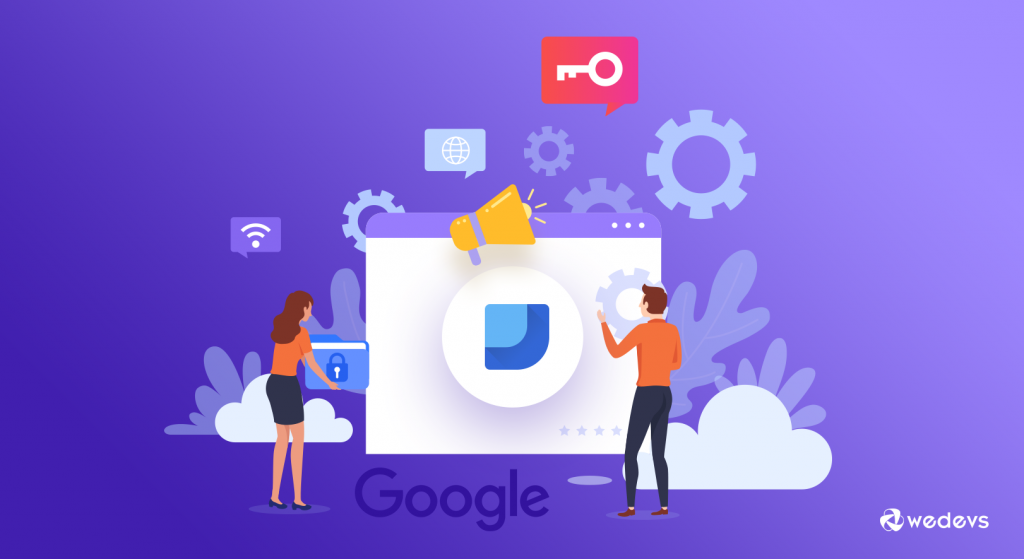
それでは、さっそく、マーケティング ファネルの結果を測定するために Google データスタジオを最大限に活用する方法を見てみましょう。
Google データスタジオ (Looker Studio): 概要
上で述べたように、Google データスタジオは最も包括的な Web データ分析およびレポート ツールの 1 つです。 これは、無料で使用できるドラッグ アンド ドロップのダッシュボード ビルダーです。 Googleは2016年にサービスを開始し、2018年にベータ版をリリースしました。
データポータルは非常に使いやすく、シンプルなインターフェイスを備えています。 グラフを簡単に追加し、その場でレポートを作成できます。 最も良い点は、技術的な知識が必要ないことです。
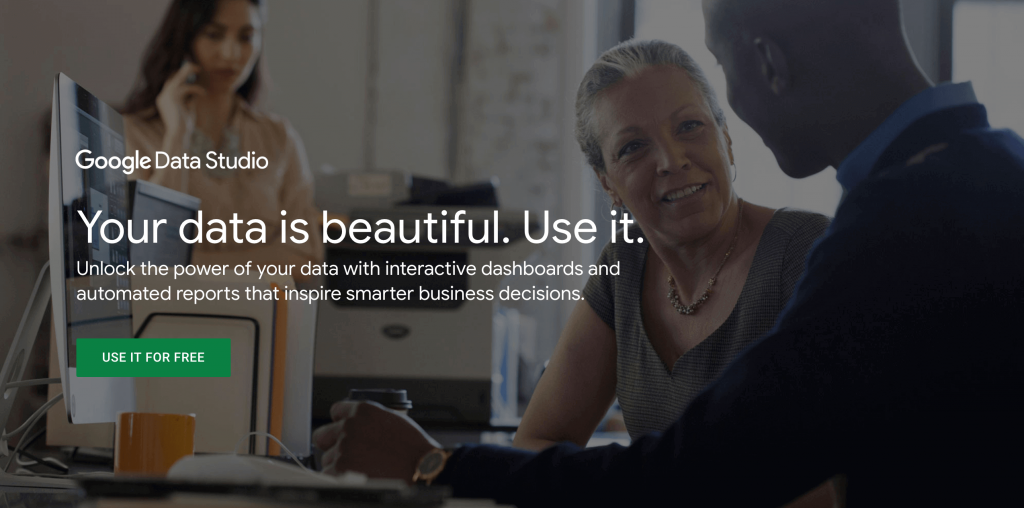
さまざまな一般的なデータ ソースから Web データやビジネス データをインポートすることもできます。 これは、インタラクティブなレポートを備えた美しいダッシュボードを構築するのに役立ちます。 最も重要なことは、生成した洞察を表示して共有できることです。
Google データポータル(Looker Studio)がマーケティング活動にどのように役立つか
マーケティング担当者は、ユーザーの心理を理解するのに役立つ目標到達プロセスと消費者行動に常に取り組んでいます。 そのために最適で使いやすいツールがGoogle Analyticsにほかなりません。
Google アナリティクスはレポート ツールとして使用する場合には非常に複雑ですが、データスタジオを使用すると、スプレッドシート内の数千のデータを分析するなどの膨大な作業を省くことができます。
それでは、Google データスタジオを使用する理由を見てみましょう–
- さまざまなデータソースとシームレスに統合
- それは無料です!
- 洞察を備えた素晴らしいダッシュボードを作成
- ユーザーフレンドリーで直感的
- チーム間で簡単に共有可能
- Google の製品です
1. さまざまなデータソースとシームレスに統合
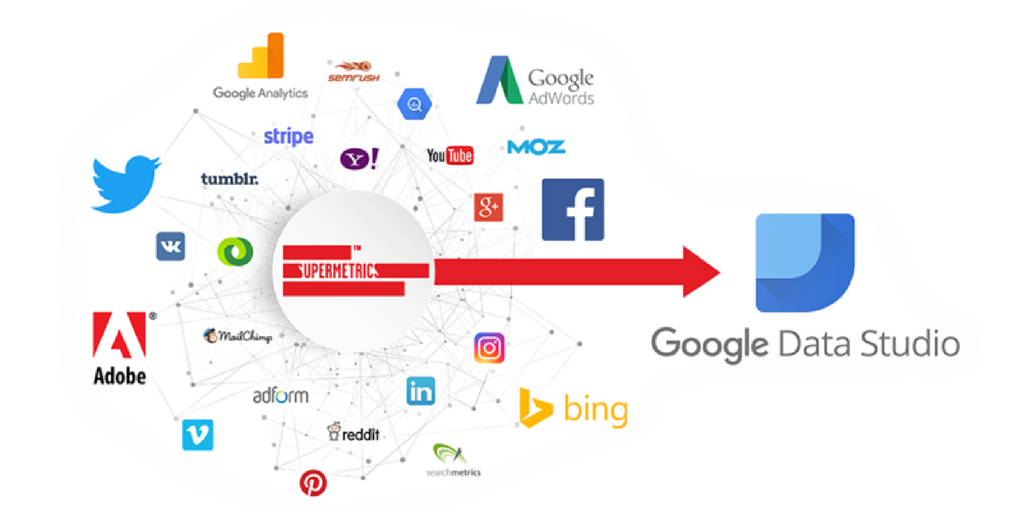
Google データスタジオは、さまざまな一般的なソースからのデータを統合できます。 これらのデータは、分析やレポートの目的でデータポータル内で使用できます。
さまざまな CRM から Google や Facebook アナリティクスまで、私たちが定期的に使用するツールはたくさんありますが、膨大な量のデータが失われます。 また、私たちは自分のビジネスにとって何が重要で何がそうでないのかを理解できないこともよくあります。
Google データポータルは、これらすべてのツールと簡単に統合でき、本当に必要な有意義な洞察を取り除くのに役立ちます。
2. 無料です!
Google データポータルのベータ版は完全に無料です。 いつでもご利用いただけます。 これが、Power BI や Tableau などの代替手段ではなく、これを選択する主な理由の 1 つです。
3. 洞察を備えた素晴らしいダッシュボードを作成する
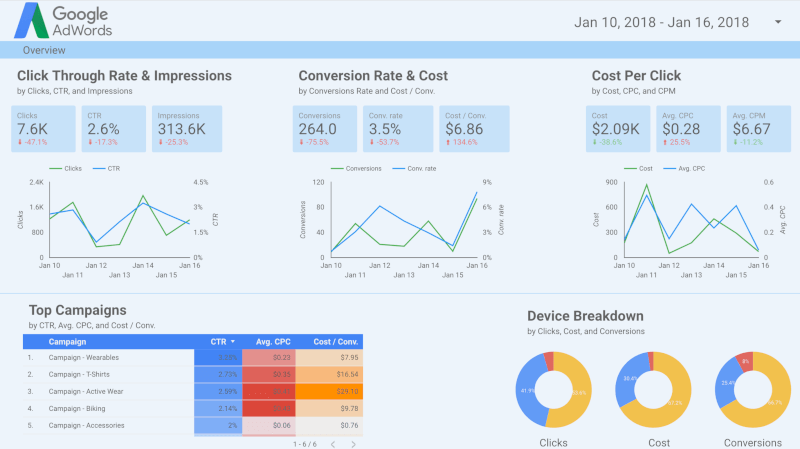
Google データポータルを使用すると情報を簡単に取り除くことができるため、意味のある形式で情報を視覚化する必要があります。 ここでダッシュボードが役に立ちます。データポータルを使用すると、データが伝えるストーリーと実行する必要のあるアクションを理解するのに役立つダッシュボードを作成できます。
Google データスタジオが作成するダッシュボードを使用すると、ビジネスやウェブサイトに関する質問に対する回答をすぐに得ることができ、必要なときに適切なマーケティング上の意思決定を行うことができます。
4. ユーザーフレンドリーで直感的
誰もが使いやすくシンプルなツールを好みます。 Google データポータルはその基準に適切に適合します。 直感的に操作できるので、このツールを使いこなすのにそれほど時間はかかりません。 ダッシュボードは非常に迅速に作成でき、数分以内に基本を学ぶことができます。
シンプルで直感的なので、基本を理解するのに時間はかかりません。 すでに他の Google サービスを使用している場合は、基本を理解すればダッシュボードを簡単に作成できます。
4. チーム間で簡単に共有可能
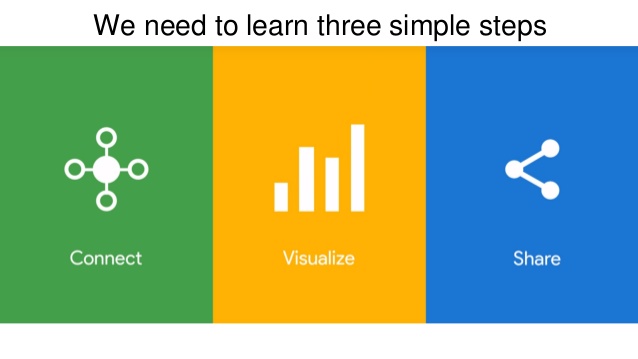
Google データスタジオが提供する最も重要な機能の 1 つは、グラフ、レポート、会社ブランドのダッシュボードなどの調査結果をチームと共有できることです。 Google ドライブのファイルと同じように。 これにより、非常に簡単なレポート ツール内での共有とコラボレーションがこれまでより簡単になります。
5. これは Google 製品です
最後に、すでにご存知のとおり、これは Google 製品です。
どうしてダメになるのでしょうか? これには、Google からしか得られない拡張性、信頼性、サポートが含まれています。
そうは言っても、Google データスタジオは、マーケティング担当者にとって究極のデータ視覚化およびレポート ツールと考えることができます。
Google データスタジオ マーケティング ダッシュボードの活用方法 - 6 つの簡単なステップ
マーケティング データの分析方法を変える、Google データポータルのシンプルで簡単な短期集中コースをご紹介します。
ステップ 1: Google データスタジオにログインする
Google Analytics と同様に、データスタジオを使用するには Google アカウントでサインインする必要があります。 DataStudio.Google.com に移動します。
ステップ 2: マーケティング レポートを作成する
ホーム ページの [レポート] セクションで、[+] ボタンをクリックして新しい空のレポートを作成します。
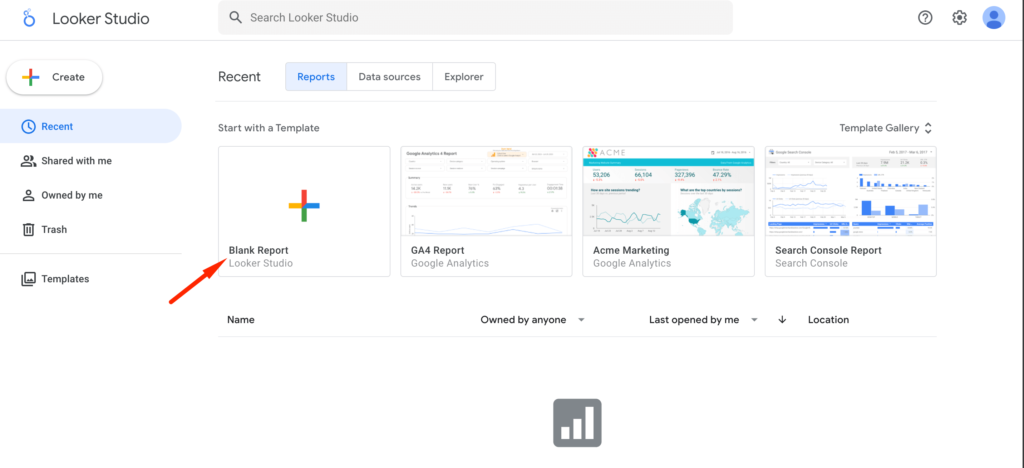
事前に構築されたテンプレートからレポートを作成することもできます。 必要なテンプレートをクリックするだけで、自動的に作成されます。
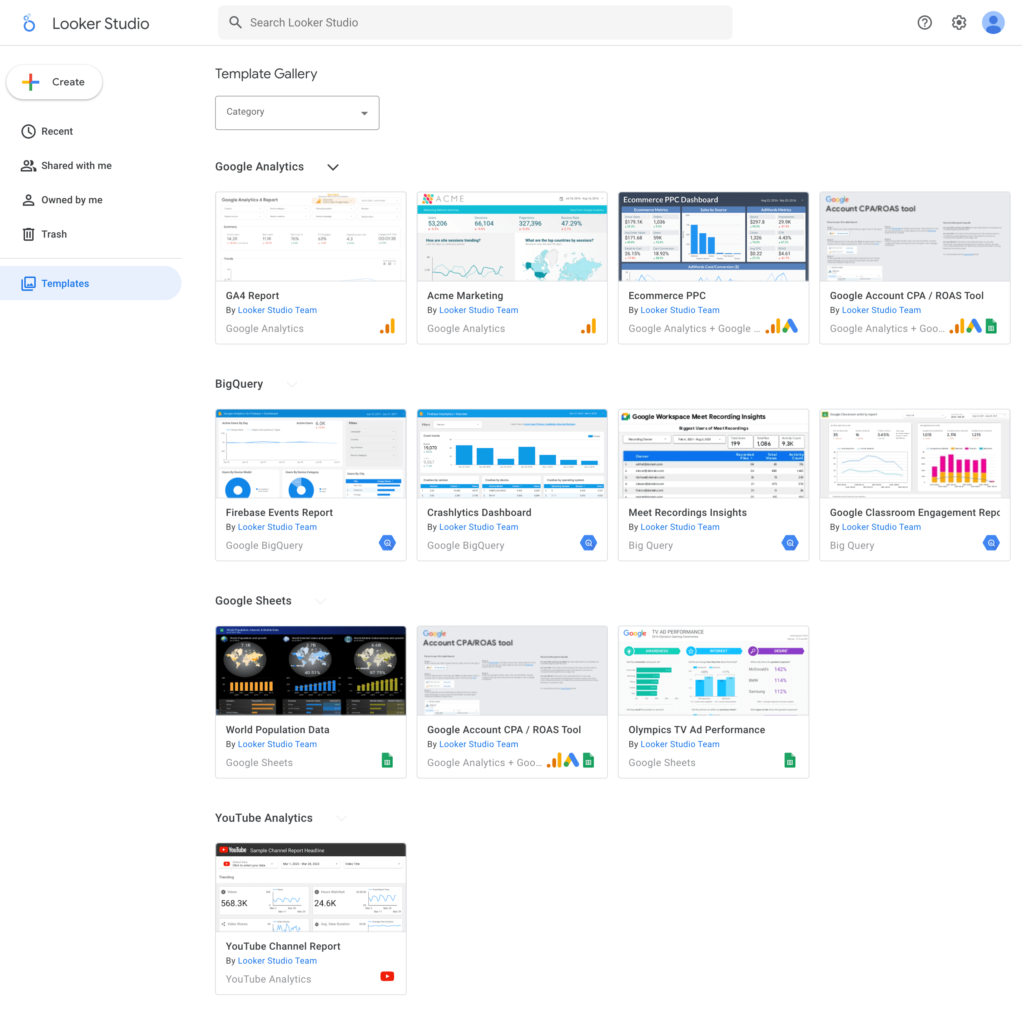
ステップ 3: ビジネスまたは Web サイトのデータを統合する
新しい無題のレポートが作成されます。 このステップでは、データ ソースを追加する必要があります。 最良の方法は他のツールと統合することです。データを手動でアップロードすることもできます。

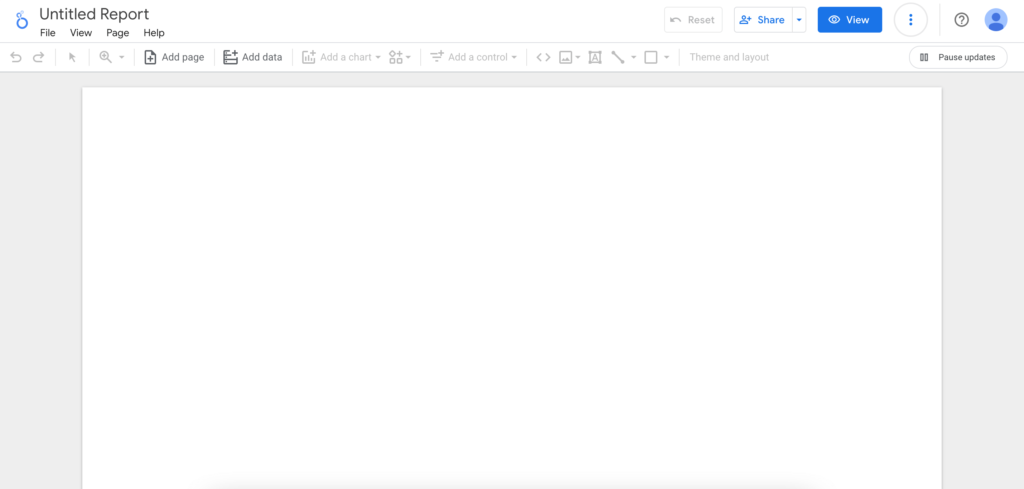
データ ソースを選択するには、利用可能なデータ ソースをクリックするか、下のボタンを使用して新しいデータ ソースを作成します。
Google は、レポートに簡単に接続できる 18 のソースをサポートしています。
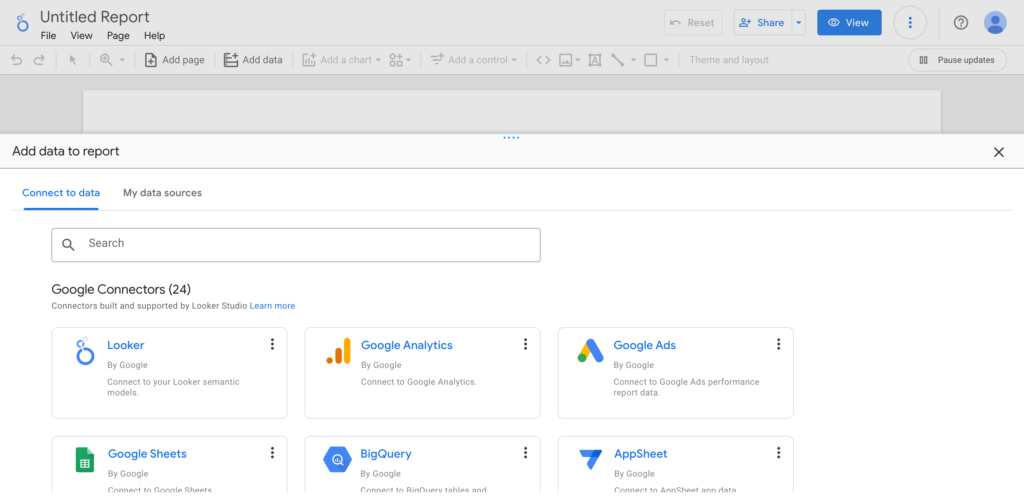
このチュートリアルでは、サンプル Google Analytics データを使用します。 データ ソースをクリックするだけで、レポートに追加するかどうかを尋ねられます。
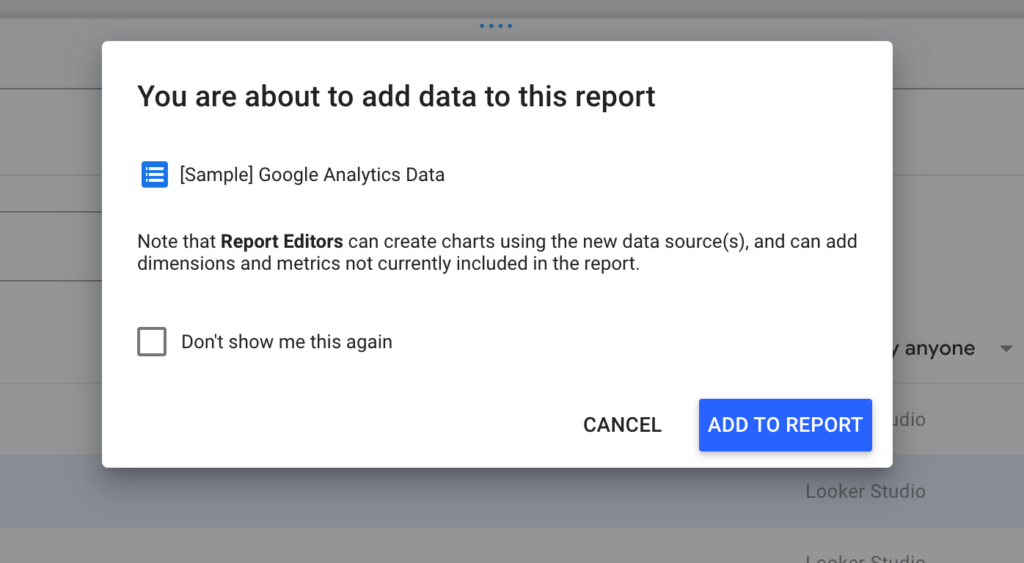
[レポートに追加] ボタンをクリックしてレポートにデータを追加すると、レポートがデータ ソース (このチュートリアルでは Google Analytics) と統合されます。 スプレッドシート ビューで接続するデータ フィールドをカスタマイズすることもできます。
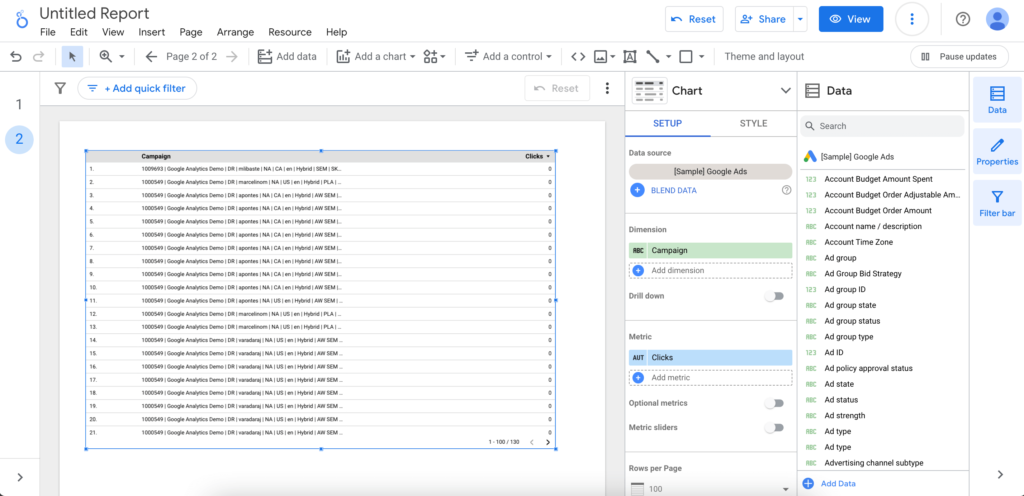
ステップ 4:レポートをカスタマイズする
データを正常に追加したら、レポートをカスタマイズできます。 タイトルをクリックして、必要に応じて変更します。 右側のメニューバーからレイアウトやテーマを変更することもできます。 オプションが少ないのでカスタマイズが非常に簡単です。
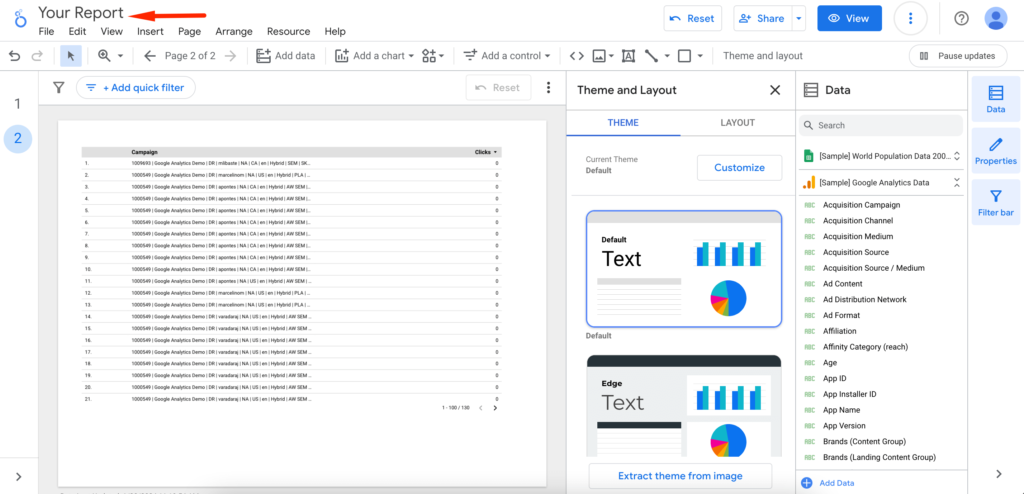
必要に応じて、複数のデータ ソースを追加することもできます。 [リソース] メニューをクリックし、[追加されたデータ ソースの管理] を選択します。
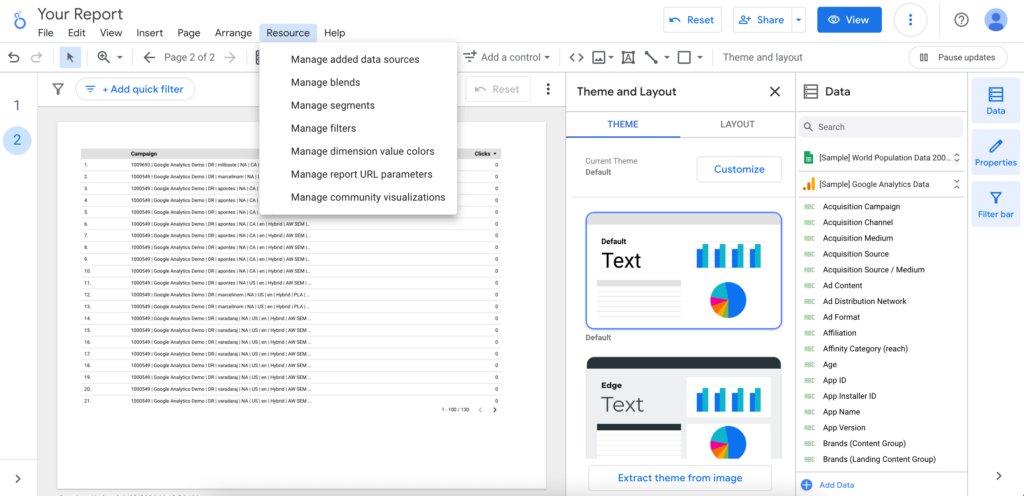
ステップ 5: 理解できるデータ視覚エフェクトを作成する
Google データスタジオでは、さまざまな方法でデータを視覚化できます。 時系列、円グラフ、コンボ チャート、棒グラフ、表、スコアカード、ブレット チャート、散布図、地理マップ、ピボット テーブルなど、さまざまなグラフを作成するオプションがあります。 必要に応じて、画像、図形、テキストを含めることもできます。
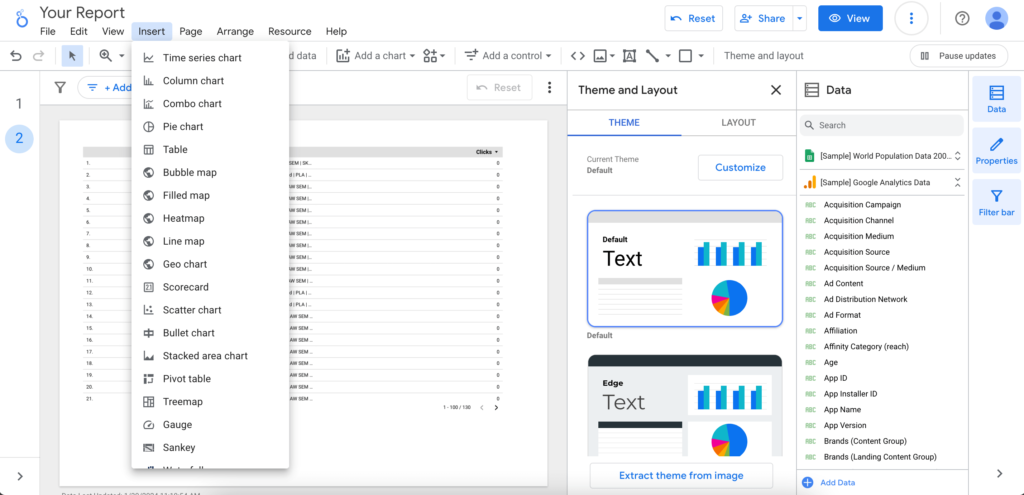
ビジュアライゼーションを選択したら、簡単なドラッグ アンド ドロップ機能を使用してレポートに配置するだけです。 サイズ変更、データ ソースの選択、使用可能なフィールドからのデータの追加、ディメンションと指標の選択が可能です。
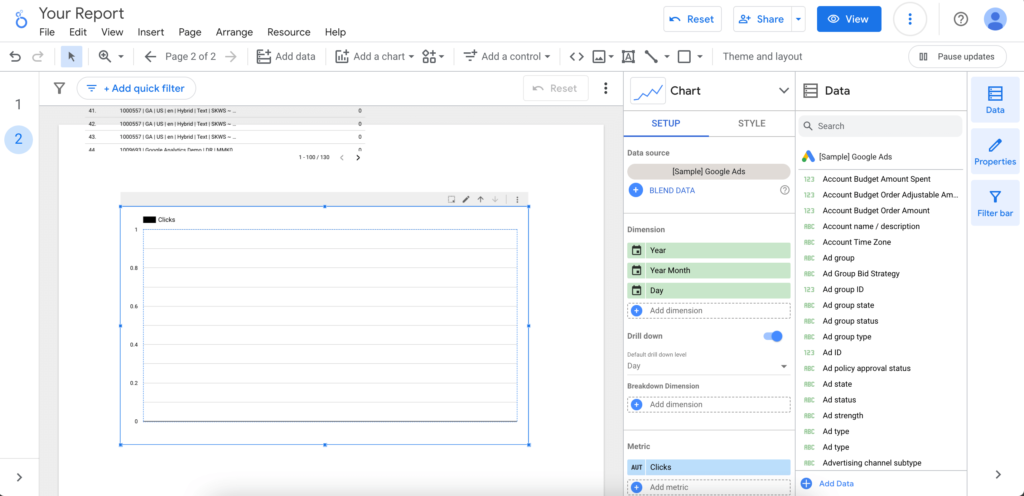
それとは別に、データをフィルタリングして並べ替えることもできます。 また、スタイルを編集するオプションもあります。
グラフは必要なだけ追加でき、別のグラフに変換することもできます。
ステップ 6: ダッシュボードを簡単に共有する
グラフとビジュアライゼーションを追加した後、次のようなダッシュボードを作成できます。
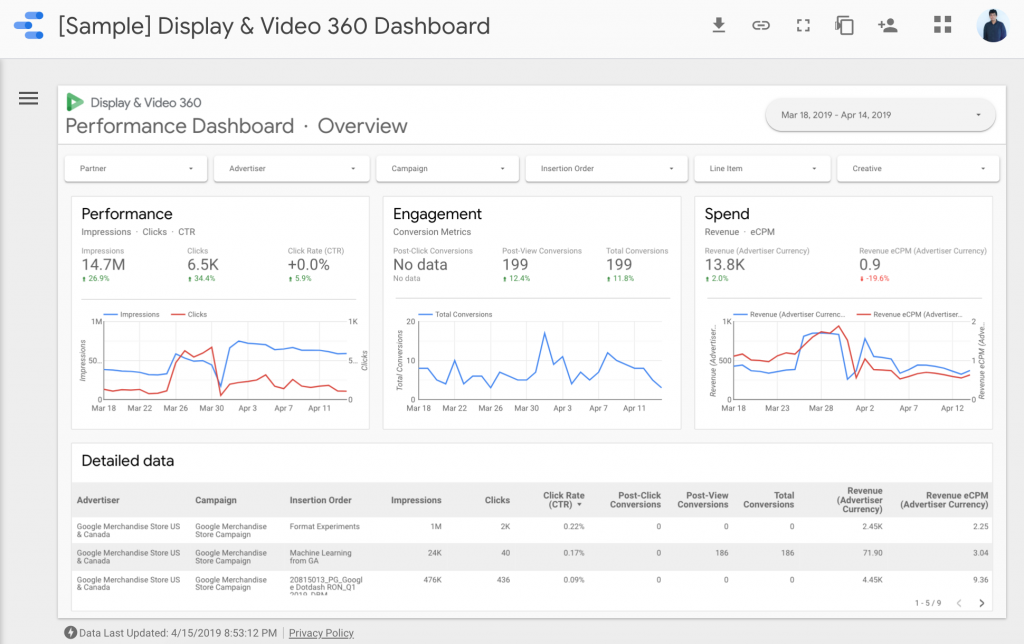
最後に、Google ドキュメントと同じように他のユーザーと共有することもできます。
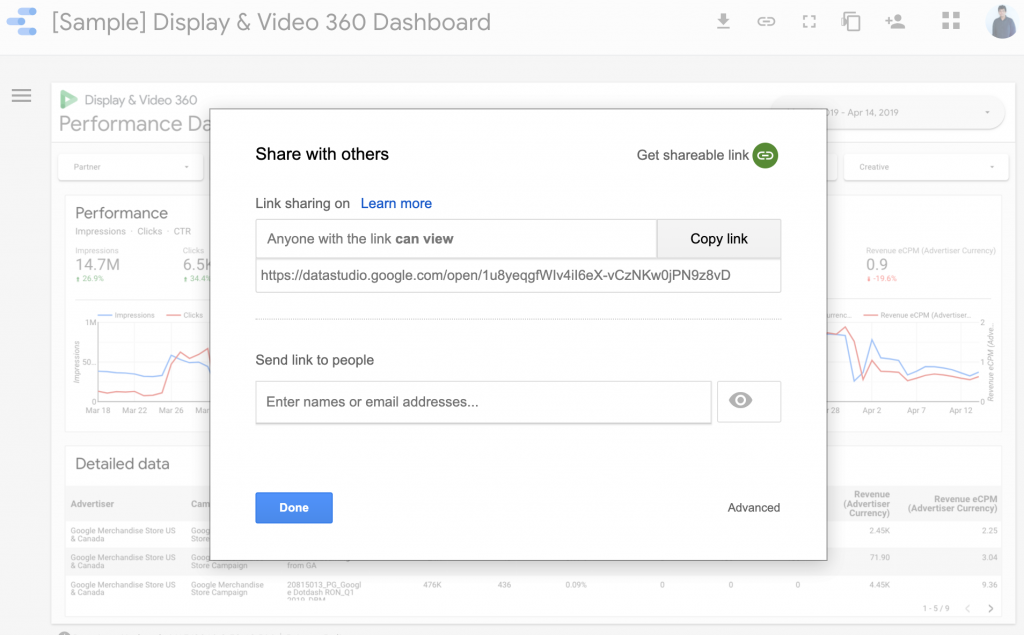
Google Analytics によって準備された Google データポータルの概要を説明します。
Google データポータル マーケティング ダッシュボードのまとめ
ご覧のとおり、何をどのように行うかを理解していれば、Google データポータルを使用するのは非常に簡単です。 この簡単なステップバイステップ ガイドは、データポータルの使用方法を理解するのに役立ちます。
適切な質問を理解し、データ分析がどのように機能するかを理解していれば、利用可能なデータを使用して最も包括的なマーケティング ダッシュボードを構築することが非常に簡単になります。
